Sadržaj:
Način 1: Ponovna registracija DLL datoteka
Budući da se greška "Pokušaj referenciranja na nepostojeći token" javlja u raznim situacijama, može postojati nekoliko načina za rješavanje. Najčešće korisnici primjećuju ovaj problem prilikom pokušaja korištenja funkcija "Uređivača lokalne grupne politike", "Uređivača registra", čak i "Explorera" i "Recycle Bina" Windows 10. U većini slučajeva pomaže ponovna registracija potrebnih DLL biblioteka:
- Pokrenite "Command Prompt" kao administrator. Za to možete koristiti traku sistemske pretrage.
- Unesite naredbu
for /f %s in ('dir /b *.dll') do regsvr32 /s %si pritisnite tipku "Enter".
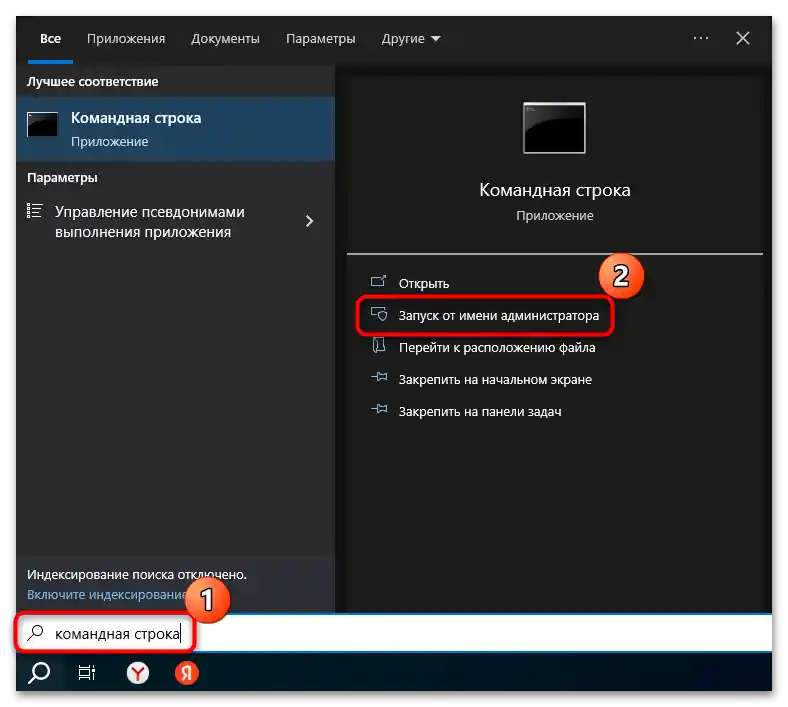
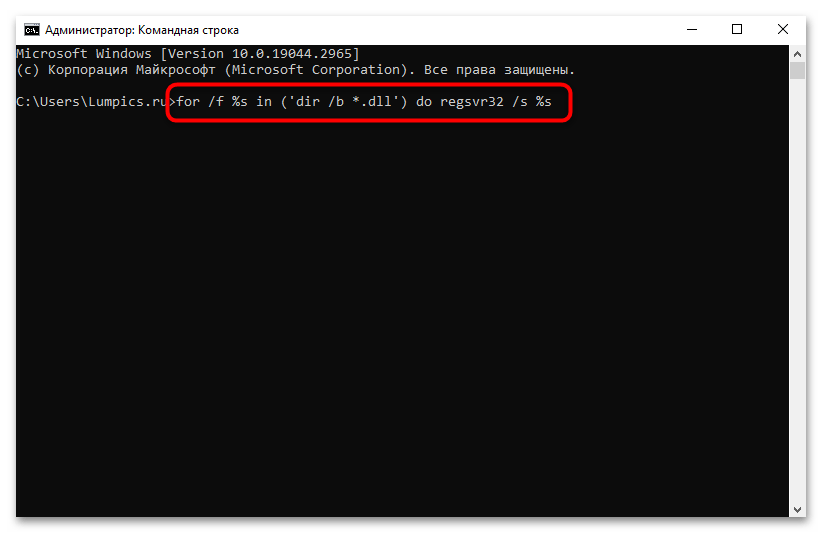
Ako je sve prošlo uspješno, u prozoru konzole pojavit će se linija za unos sljedeće naredbe. U slučaju pojave greške ili upozorenja, pređite na sljedeće načine u članku.
Način 2: Provjera integriteta sistemskih datoteka
Nisu rijetke situacije kada se razmatrana greška pojavljuje kao rezultat oštećenja sistemskih datoteka. Za provjeru njihove cjelovitosti i obnavljanje, u Windows 10 implementirana je posebna alatka SFC, koja se pokreće putem konzole "Command Prompt". Također možete provjeriti i skladišta sistemskih datoteka pokretanjem alata DISM. O tome kako to učiniti, detaljnije je opisano u našem posebnom materijalu.
Više informacija: Kako provjeriti integritet sistemskih datoteka u Windows 10
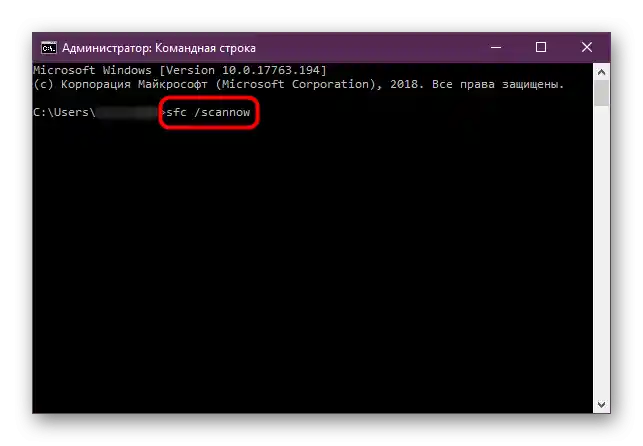
Način 3: Povratak na prethodnu verziju
Mnogi korisnici se žale da se greška "Pokušaj referenciranja na nepostojeći token" počela pojavljivati nakon ažuriranja operativnog sustava.Unatoč tome što je ovaj bug bio prisutan u ranijim ažuriranjima i što je programer već uspio ispraviti situaciju, takav problem ponekad i dalje muči korisnika zbog nepravilno instaliranog ažuriranja Windows 10. U tom slučaju može pomoći vraćanje sustava na prethodnu verziju.
Ako nakon instalacije problematičnog ažuriranja nije prošlo 10 dana, imate mogućnost brzo i jednostavno se vratiti na prethodnu verziju, koristeći ugrađenu funkciju "desetke":
- Kliknite na gumb "Start" i odaberite pokretanje aplikacije "Postavke".
- U otvorenom prozoru idite na odjeljak "Ažuriranje i sigurnost".
- Zatim na lijevoj traci kliknite na karticu "Obnova", a u središnjem dijelu prozora pronađite blok "Vratite se na prethodnu verziju Windows 10" i kliknite na gumb "Započni".
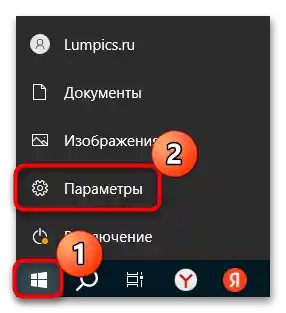
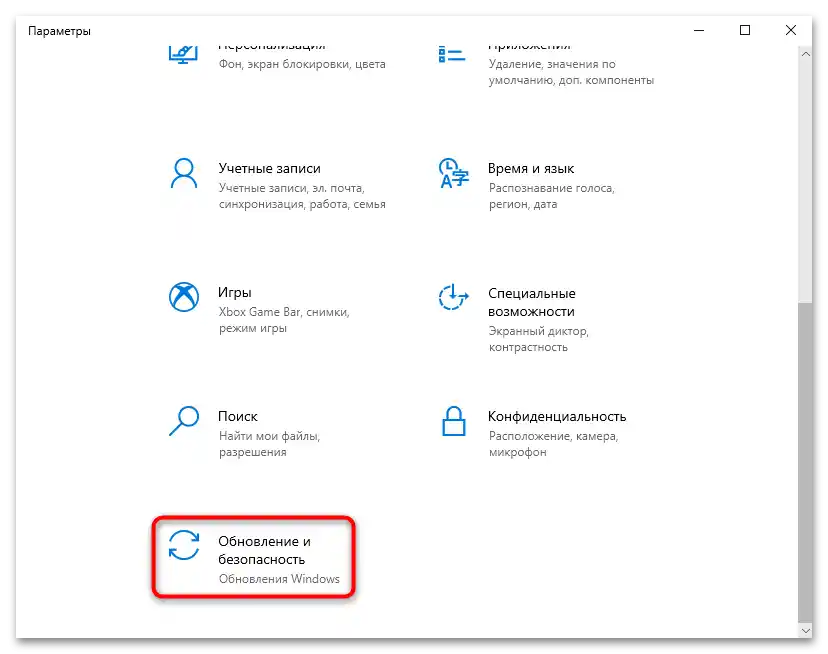
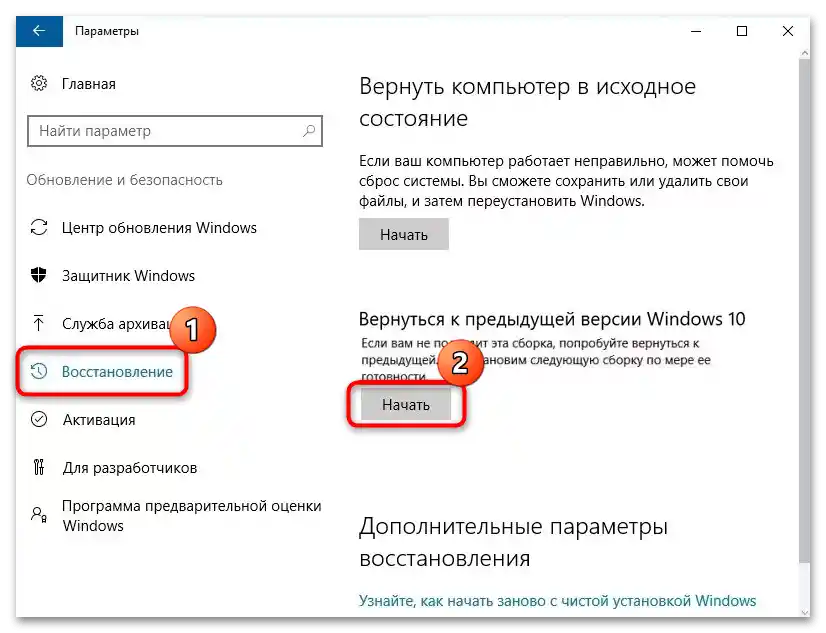
Naš autor već je pisao o tome kako se vratiti na prethodno stanje operativnog sustava, uključujući bez pokretanja Windows 10 i iz sučelja OS-a, ako niste uspjeli vratiti se u naznačenom vremenskom okviru. Idite na poveznicu u nastavku kako biste saznali detaljnije informacije.
Više informacija: Obnova prethodne verzije Windows 10
Metoda 4: Obnova sustava
Ako prethodne metode nisu pomogle, možda će biti potrebna obnova sustava pomoću pokretačkog uređaja s originalnom ISO slikom operativnog sustava. Ova opcija je pogodna ako su se u Windows 10 dogodili kritični kvarovi koji su doveli do spomenute greške. Sve radnje se izvode u okruženju za oporavak (o opcijama pokretanja je pisano u prvoj poveznici, a o tome što raditi u njemu — u drugoj poveznici u nastavku). Ako ne možete ručno pokrenuti, trebat ćete koristiti pokretačku USB memoriju/disk, preko koje možete pokrenuti isto takvo okruženje za oporavak i iskoristiti njezine alate (druga poveznica). O svemu ovome smo ranije pisali detaljnije.
Više informacija:
Kako pokrenuti okruženje za oporavak u Windows 10
Obnova Windows 10 s USB-a